在vs c++ode中调试pony语言的核心在于利用其c/c++扩展和gdb/lldb调试器,结合pony编译生成原生可执行文件的特性进行配置。1. 安装pony语言环境,推荐使用ponyup工具链管理器;2. 安装vs code的c/c++扩展及pony语法高亮扩展;3. 配置tasks.json以定义含调试信息的构建任务;4. 配置launch.json以启动调试会话,并确保midebuggerpath正确;5. 理解pony基于actor模型和能力安全机制的独特并发调试逻辑,关注消息流、actor状态和生命周期;6. 利用断点、日志点和变量检查等调试功能,辅以日志输出和单元测试提升调试效率。常见陷阱包括path路径未设置、midebuggerpath错误及调试符号缺失。
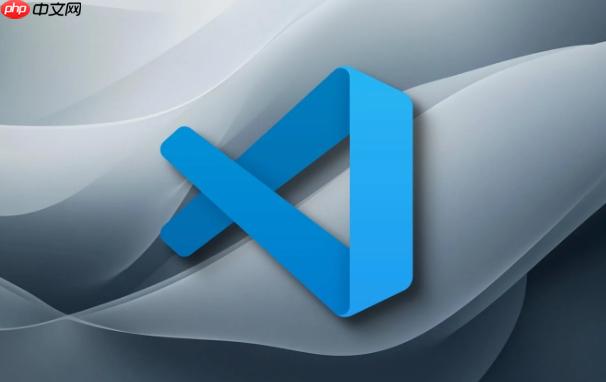
在VS Code中调试Pony语言,核心在于理解Pony编译后是原生可执行文件,因此调试过程主要依赖于VS Code的C/C++扩展和底层的GDB/LLDB调试器。环境搭建则围绕Pony语言工具链的安装,以及VS Code相关配置文件的编写,以实现构建和调试的自动化。
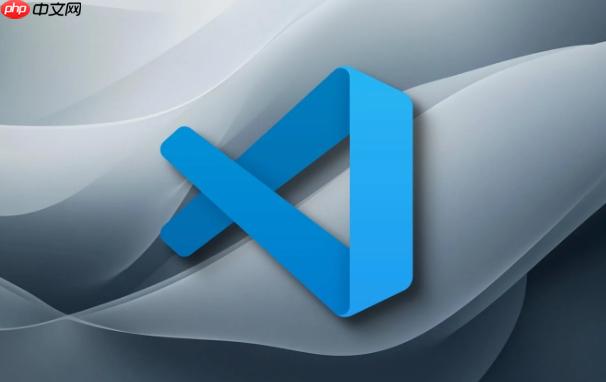
要让VS Code成为你调试Pony代码的得力助手,首先得确保Pony语言本身的环境已经妥善搭建,接着就是VS Code里那些关于编译和调试的配置了。我个人觉得,Pony这种并发模型独特的语言,它的调试思路跟我们平时调试顺序执行代码或者传统多线程代码,确实有点不一样,这在配置VS Code的时候也得考虑到。
在VS Code中调试Pony,你需要完成以下几个关键步骤:
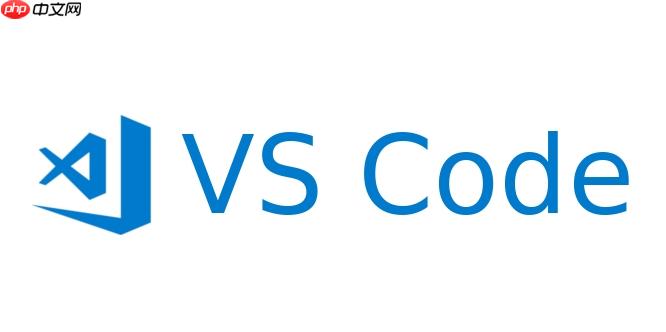
安装Pony语言环境: 这是基础。推荐使用 ponyup 工具链管理器,它能让你方便地安装和管理Pony的各个版本。
curl --proto '=https' --tlsv1.2 -sSf https://install.pony.cloud/ponyup.sh | sh # 按照提示将 ~/.ponyup/bin 加入到 PATH 环境变量 source ~/.bashrc # 或 ~/.zshrc 等 ponyup update stable
确认安装成功,可以运行 ponyc --version 和 ponyup --version。
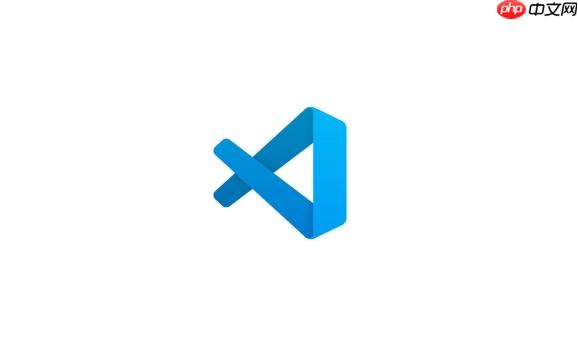
安装VS Code扩展:
配置VS Code的tasks.json和launch.json:
tasks.json (构建任务): 用于告诉VS Code如何编译你的Pony项目。
在项目根目录创建 .vscode/tasks.json 文件:
{
"version": "2.0.0",
"tasks": [
{
"label": "build pony (debug)",
"type": "shell",
"command": "ponyc",
"args": [
"--debug", // 编译调试信息
"-o", "build/main" // 输出到 build 目录,名为 main
],
"group": {
"kind": "build",
"isDefault": true
},
"problemMatcher": [],
"detail": "Compiles Pony project with debug symbols"
}
]
}这个任务会使用 ponyc --debug 编译你的代码,生成包含调试信息的可执行文件。
launch.json (调试配置): 告诉VS Code如何启动和附加调试器到你的Pony程序。
在项目根目录创建 .vscode/launch.json 文件:
{
"version": "0.2.0",
"configurations": [
{
"name": "Debug Pony",
"type": "cppdbg",
"request": "launch",
"program": "${workspaceFolder}/build/main", // 对应 tasks.json 中的输出路径
"args": [], // 如果你的程序需要命令行参数,在这里添加
"stopAtEntry": false,
"cwd": "${workspaceFolder}",
"environment": [],
"externalConsole": false,
"MIMode": "gdb", // 或者 "lldb" 如果你用的是 macOS/BSD
"miDebuggerPath": "/usr/bin/gdb", // 确保这是你的 gdb/lldb 路径
"setupCommands": [
{
"description": "Enable pretty-printing for gdb",
"text": "-enable-pretty-printing",
"ignoreFailures": true
}
],
"preLaunchTask": "build pony (debug)" // 调试前先执行构建任务
}
]
}这个配置会先运行名为 "build pony (debug)" 的任务来编译你的代码,然后用GDB(或LLDB)启动并调试编译好的可执行文件。miDebuggerPath 是个常见坑点,务必确保路径正确。
Pony的并发模型,基于Actor模型和其独特的“Capabilities Security”系统,确实让调试体验与传统的多线程或共享内存并发模型截然不同。我个人觉得,这是一种从根源上解决并发问题的思路,而不是在问题发生后去“修补”。
在Pony里,你几乎不会遇到传统意义上的数据竞争(data races)或死锁(deadlocks),因为:
所以,当你调试Pony代码时,你的关注点会从“哪个线程修改了共享变量?”或者“为什么这个锁没有释放?”转向:
对我来说,这种转变意味着调试Pony更多的是一种逻辑推理,而非底层内存或线程同步的追踪。你更多地是去理解一个分布式系统的行为,而不是一个单进程内多线程的纠葛。这就像从传统硬件调试转向微服务架构的日志分析,焦点变了。
搭建Pony开发环境本身并不复杂,但有些细节,尤其是对于初次接触Pony或原生编译语言的开发者来说,可能会遇到一些小麻烦。
Ponyup安装:
curl | sh 命令安装 ponyup。它会自动下载并安装最新的稳定版Pony编译器和运行时。~/.ponyup/bin 没有被正确添加到你的 PATH 环境变量中。这会导致你即使安装了Pony,终端也找不到 ponyc 命令。安装脚本通常会提示你,但如果你用的是非标准shell或者配置不当,可能需要手动添加并 source 你的shell配置文件。ponyup 需要从GitHub下载Pony的二进制文件,如果网络环境不佳,可能会下载失败。~/.ponyup 目录下创建文件。VS Code扩展安装:
language-configuration.json 和 tmLanguage.json 来提供基础的语法高亮,或者暂时忍受没有高亮的朴素界面。tasks.json 和 launch.json 配置:
program 路径: launch.json 中的 program 路径必须指向你的Pony编译后的可执行文件。务必与 tasks.json 中 ponyc -o 的输出路径保持一致。我通常习惯把编译产物放到项目根目录下的 build/ 目录,这样比较整洁。miDebuggerPath: 这是另一个高频出错点。你需要指定GDB或LLDB的完整路径。/usr/bin/gdb 或 /usr/bin/lldb。/usr/bin/lldb。GDB则可能需要通过Homebrew安装 (brew install gdb),安装后可能需要进行额外的签名配置才能在macOS上正常工作,否则会遇到 Operation not permitted 错误。ponyc 命令使用了 --debug 标志。没有调试符号,GDB就无法映射机器码到你的源代码行,断点也就无法正常工作。在VS Code中调试Pony并发应用,与其说是“调试”,不如说是“观察和理解”。因为Pony的并发模型特性,你不太可能遇到传统意义上的死锁或数据竞争,所以调试的重点会从“为什么会崩溃”转向“为什么行为不符合预期”。
善用断点,但要理解其局限性:
if message.id == 123。println 更方便,因为它不需要重新编译,而且可以随时启用或禁用。我经常用它来追踪消息流和Actor状态的细微变化,因为它不会像普通断点那样“冻结”整个系统,从而影响时序。变量检查和调用堆栈:
日志输出是并发调试的生命线:
env.out.print() 或 env.err.print(): 最直接的方式。在关键点打印消息和变量值,追踪Actor之间的消息传递和状态变化。Logger Actor,所有其他Actor都将日志消息发送给它。这个 Logger Actor可以负责将日志写入文件、过滤、或者发送到远程日志服务。这样可以集中管理日志,方便后续分析。隔离与测试:
ponytest 框架,你可以编写测试用例来模拟Actor间的交互,验证特定消息序列下的行为。这比在整个应用中设置断点要高效得多。总的来说,调试Pony更像是在解一个逻辑谜题,而不是在修一个机械故障。你需要理解Actor的生命周期、消息传递的语义以及能力安全的约束,然后利用VS Code的工具来观察和验证你的假设。日志,在我看来,是这里面最强大的“显微镜”。
以上就是vscode如何调试pony vscode并发安全语言环境搭建的详细内容,更多请关注php中文网其它相关文章!

每个人都需要一台速度更快、更稳定的 PC。随着时间的推移,垃圾文件、旧注册表数据和不必要的后台进程会占用资源并降低性能。幸运的是,许多工具可以让 Windows 保持平稳运行。

Copyright 2014-2025 https://www.php.cn/ All Rights Reserved | php.cn | 湘ICP备2023035733号